Table of Contents
![]() Related Posts
Related Posts
Ramai pengguna menghadapi fail Excel yang rosak, terutamanya dengan buku kerja yang kompleks. Tidak perlu risau, kerana terdapat banyak penyelesaian untuk pembaikan fail Excel yang rosak atau sekurang-kurangnya mendapatkan semula data penting. Untuk membaiki fail Excel yang rosak , mulakan dengan menggunakan ciri "Buka dan Baiki" terbina dalam dalam Excel. Jika itu tidak berjaya, cuba alat pembaikan fail Excel pihak ketiga seperti Pembaikan Dokumen EaseUS Fixo.
- Penyelesaian 1. Pembaikan Fail Excel yang rosak Menggunakan Perisian Pembaikan Fail
- Penyelesaian 2. Pembaikan Fail Excel yang rosak Menggunakan 3 Kaedah Manual
- Penyelesaian 3. Pembaikan Fail Excel yang rosak dengan Alat Pembaikan Dalam Talian
- Apa yang Menyebabkan Rasuah Dokumen Excel
- Petua Bonus: Cegah Rasuah Buku Kerja Excel
Siaran ini akan meneroka pelbagai tanda kerosakan fail Excel dan menyediakan pelbagai penyelesaian untuk membaiki buku kerja Excel anda yang rosak, sama ada melalui kaedah dalam talian atau luar talian.
| Tanda-tanda Rasuah Fail Excel | Penyelesaian Pembaikan yang Disyorkan |
| Fail Excel gagal dibuka, menunjukkan " Fail rosak " | Gunakan ciri " Buka dan Pembaikan " terbina dalam Excel. |
| Fail Excel membeku atau menjadi tidak responsif | Tukar sambungan fail untuk disimpan sebagai Excel Binary (.xlsb) atau format XML (.xlsx). |
| Memaparkan teks bercelaru atau data bercelaru | Gunakan Alat Microsoft Office untuk membaiki data Excel. |
| Tiada data/formula atau #REF!/#VALUE! kesilapan | Gunakan alat pihak ketiga seperti EaseUS Fixo Document Repair untuk membetulkan struktur. |
| Saiz fail adalah luar biasa besar atau kecil | Alih keluar objek rosak (makro, carta) atau gunakan alat pembaikan dokumen Onlie untuk membaiki. |
| Ralat "Format fail tidak sepadan dengan sambungan". | Ekstrak data secara manual (melalui Notepad) untuk membina semula fail atau gunakan penukar pemulihan teks . |
Pembaikan Fail Excel yang rosak Menggunakan Perisian Pembaikan Fail
Jika fail anda tidak boleh dibaca, bercelaru atau tidak dibuka, cara terbaik untuk membetulkannya ialah dengan menggunakan perisian pembaikan fail profesional seperti EaseUS Fixo Document Repair . Alat berkuasa ini direka untuk membantu anda memulihkan dan memulihkan fail Excel yang rosak dengan berkesan. Anda boleh mengklik butang berikut untuk memuat turun alat pembaikan ini dengan selamat.
Sama ada fail Excel anda rosak disebabkan oleh ranap sistem, penutupan mengejut atau sebarang sebab lain, alat pembaikan EaseUS Excel menyediakan penyelesaian yang boleh dipercayai.
Sama ada fail PowerPoint , PDF, Excel atau Word yang rosak , perisian serba boleh ini ada di sini untuk membantu dalam pembaikan. EaseUS Fixo boleh menyelesaikan Microsoft Word tidak dibuka, Excel tidak menunjukkan lembaran kerja, PDF menunjukkan 0kb, dll. Anda juga boleh menyemak panduan video ini untuk mengetahui maklumat terperinci tentang pembaikan Excel:

EaseUS Fixo Document Repair ialah alat canggih yang mampu membetulkan fail XLS dan XLSX yang rosak sangat, memulihkan semua kandungan daripada buku kerja Excel sambil mengekalkan format asalnya. Teruskan ke arahan berikut untuk proses yang mudah untuk membetulkan fail Excel anda yang rosak.
Langkah 1. Muat turun dan lancarkan Fixo pada PC atau komputer riba anda. Pilih "Pembaikan Fail" untuk membaiki dokumen Office yang rosak, termasuk Word, Excel, PDF dan lain-lain. Klik "Tambah Fail" untuk memilih dokumen yang rosak.

Langkah 2. Untuk membaiki berbilang fail serentak, klik butang "Baiki Semua". Jika anda ingin membaiki satu dokumen, alihkan penuding anda ke fail sasaran dan pilih "Baiki". Anda juga boleh pratonton dokumen dengan mengklik ikon mata.

Langkah 3. Klik "Simpan" untuk menyimpan dokumen yang dipilih. Pilih "Simpan Semua" untuk menyimpan semua fail yang dibaiki. Pilih "Lihat Dibaiki" untuk mencari folder yang dibaiki.

Pembaikan Fail Excel yang rosak Menggunakan 3 Kaedah Manual
Dalam sesetengah kes, anda tidak perlu memasang alat pembaikan fail khusus untuk membetulkan fail Excel anda yang rosak:
Hai semua, saya menghadapi masalah serius di sini. Fail Excel utama saya (.xlsx) tiba-tiba tidak dapat dibuka—ia hanya menyatakan "Excel tidak boleh membuka fail kerana format fail atau sambungan fail tidak sah." Saya telah cuba memulakan semula Excel, PC saya, dan juga membukanya dalam Mod Selamat, tetapi tiada apa-apa yang berjaya. Adakah sesiapa yang membetulkan perkara seperti ini sebelum ini? Ada kaedah yang terbukti? - Forum Pemulihan Data
Beberapa perubahan tetapan kecil, seperti menukar sambungan fail, juga boleh menghalang fail Excel daripada diubah suai. Perhatikan kaedah berikut!
Kaedah 1. Membaiki Fail Excel yang Rosak Menggunakan Ciri Terbina Dalam MS Excel
Microsoft Excel tidak akan dibuka ? Microsoft Excel mempunyai pilihan terbina dalam yang dipanggil "Buka dan Pembaikan" - apabila Microsoft Excel mengesan buku kerja yang rosak semasa dibuka, ia secara automatik memulakan mod Pemulihan Fail dan membantu anda membaiki fail Excel yang rosak secara langsung. Jika mod Pemulihan Fail tidak bermula, cuba gunakan proses manual ini untuk memulihkan buku kerja anda:
Langkah 1. Lancarkan perisian Excel, dan klik "Fail > Buka"
Langkah 2. Pilih lokasi dan folder yang mengandungi buku kerja yang rosak.
Langkah 3. Pilih fail Excel yang rosak dan klik "Buka" daripada menu lungsur. Pilih "Buka dan Baiki".
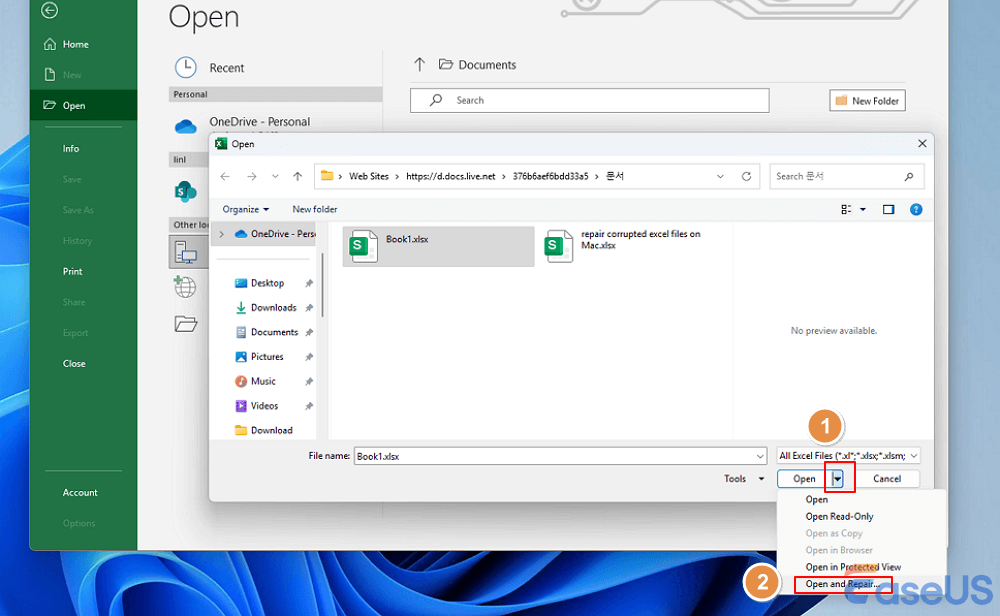
Langkah 4. Pilih "Repair", tunggu proses pembaikan selesai, dan simpan fail anda dengan menekan "Ctrl + S" selepas fail yang dibaiki dibuka.
Jika "Pembaikan" tidak memulihkan fail Excel yang rosak, pilih "Ekstrak Data" untuk mengekstrak nilai dan formula daripada buku kerja. Pastikan nama fail yang anda pilih berbeza daripada nama yang anda gunakan untuk fail Excel yang rosak untuk mengelakkan data ditulis ganti.
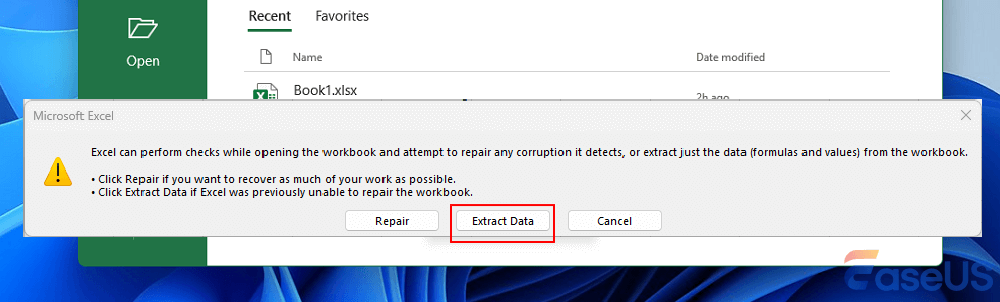
🔖Rujukan: Membaiki buku kerja yang rosak - Tapak Rasmi Sokongan Microsoft
Walau bagaimanapun, jika kaedah "Buka dan Pembaikan" tidak berfungsi, anda dicadangkan menggunakan EaseUS Fixo Document Repair untuk membetulkan fail Excel yang rosak dengan cepat dan selamat!
Kongsi siaran ini dengan rakan anda di SNS untuk membantu lebih ramai orang mengetahui cara membaiki fail Excel yang rosak dengan mudah!
Kaedah 2. Tukar Sambungan Fail Fail Excel Rosak
Pertama, anda perlu memahami kepentingan jenis fail. Kadangkala, fail Excel yang dibuat pada sistem atau versi Excel yang lebih lama mungkin menghadapi isu kestabilan pada versi yang lebih baharu. Selain itu, Excel membenarkan fail disimpan dalam pelbagai format.
Mengubah suai format fail Excel kepada "xlsx" (atau "xls" untuk versi lama) boleh menyelesaikan perkara ini. Anda harus ambil perhatian bahawa jika sambungan fail pada komputer anda tidak didayakan untuk dipaparkan, anda harus merujuk kepada langkah berikut terlebih dahulu untuk menunjukkan sambungan fail: Buka "Penjelajah Fail" > Navigasi ke "Tab Paparan"> Dayakan "Sambungan nama fail".
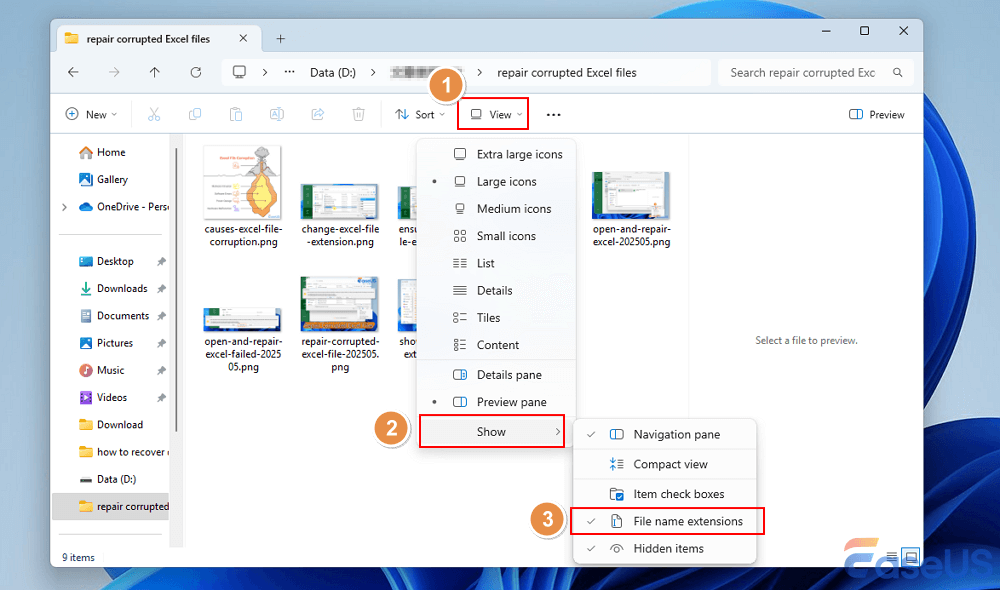
Fungsi ini berada dalam segmen "Tunjukkan/sembunyikan" bar alat. Kemudian, ikuti tutorial ini tentang cara menukar sambungan fail fail Excel:
Langkah 1. Navigasi ke lokasi storan dokumen Excel yang dikehendaki, kemudian klik untuk memilihnya.
Langkah 2. Pilih "Namakan semula", dan ubah suai jenis fail.
Gantikan semuanya selepas tempoh pada akhir nama fail dengan "xlsx" dan tekan "Enter". Contohnya, jika sambungan fail sudah "xlsx", cuba gunakan "xls" atau "html".
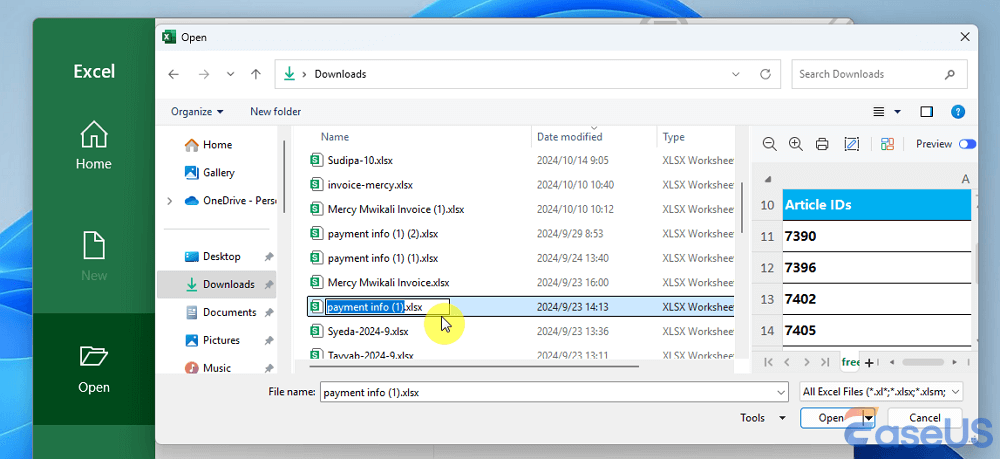
Langkah 3. Sahkan perubahan dengan memilih "Ya" apabila digesa.
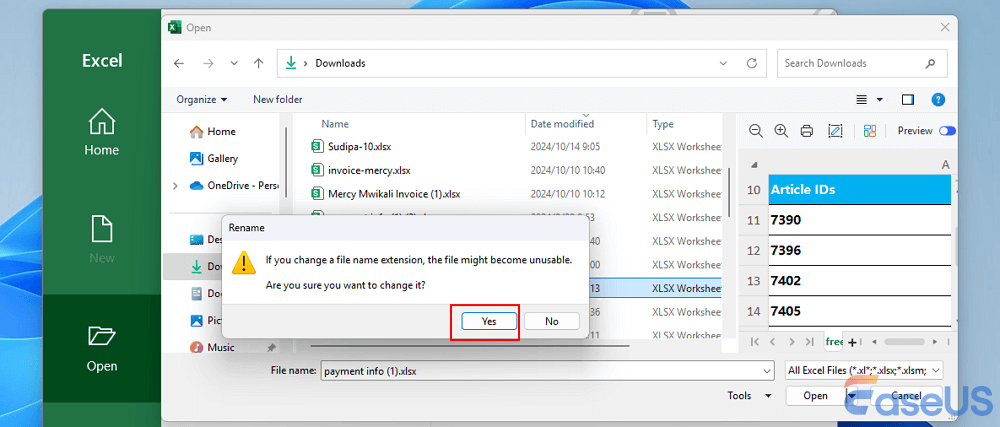
Langkah 4. Uji kebolehcapaian fail. Klik dua kali pada fail untuk membukanya. Jika fail dilancarkan dalam Excel (atau tempat anda memilih "html" sebagai sambungan dalam penyemak imbas web), fail anda telah berjaya dipulihkan.
Kaedah 3. Gunakan Alat Microsoft Office untuk Membaiki Excel yang rosak
Jika aplikasi Microsoft 365 tidak berfungsi dengan betul, seperti Excel tidak dapat membuka buku kerja yang rosak, kadangkala membaikinya akan menyelesaikan isu tersebut. Jika itu tidak berjaya, anda boleh cuba memasang semula apl yang bermasalah.
Berikut ialah cara menggunakan pilihan "Pembaikan Dalam Talian" Microsoft Office untuk membaiki program Excel:
Langkah 1. Klik kanan butang Mula dan pilih Apl yang dipasang pada menu timbul.
Langkah 2. Klik elips dan pilih "Ubah suai". Pilih program Excel untuk dibaiki.
Nota: Ini akan membaiki keseluruhan suite Office, walaupun ia hanya satu aplikasi yang ingin anda baiki, seperti Word atau Excel. Jika anda memasang apl kendiri, cari apl itu mengikut nama.
Langkah 3. Pilih "Pembaikan Dalam Talian > Pembaikan" apabila anda melihat pilihan berikut untuk meneruskan pembaikan.
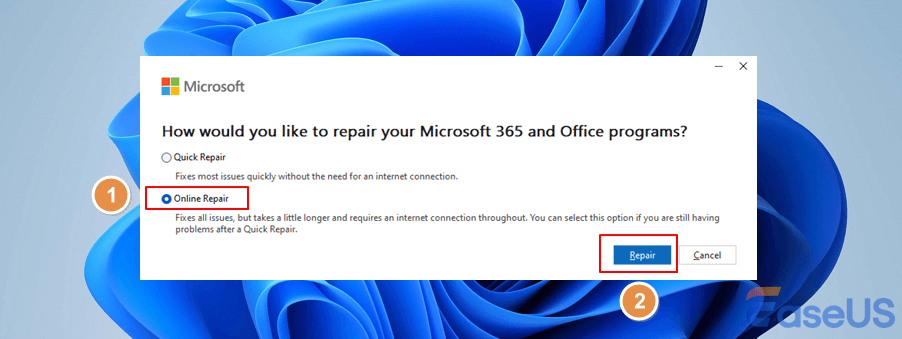
Pilihan Pembaikan Pantas yang lebih pantas juga tersedia, yang hanya mengesan dan kemudian menggantikan fail yang rosak.
Langkah 4. Ikut arahan pada skrin untuk menyelesaikan pembaikan, dan mulakan semula komputer anda untuk menyemak sama ada fail Excel yang rosak kembali berfungsi.
🔖Rujukan: Membaiki aplikasi Office - Tapak Rasmi Sokongan Microsoft
Kaedah ini akan menutup fail Excel dan memulakannya semula untuk memulihkan buku kerja Excel. Tetapi jika semua kaedah di atas tidak berjaya, pertimbangkan untuk menggunakan perisian pembaikan dokumen Excel untuk membetulkan fail Excel yang rosak dengan serius.
Pembaikan Fail Excel yang rosak dengan Alat Pembaikan Dalam Talian
Selain itu, EaseUS Fixo menawarkan halaman dalam talian untuk menjadikan proses pembaikan lebih mudah. Pengguna boleh memuat naik fail yang rosak ke halaman ini dan membaiki fail XLSX dalam talian atau mana-mana dokumen Excel/Word lain secara percuma!
Dengan alat pembaikan dalam talian EaseUS, anda tidak perlu memasang sebarang alat pembaikan fail pada komputer anda. Berikut ialah alat pembaikan dalam talian yang teguh - Pembaikan Fail Dalam Talian , yang menyokong pembaikan mana-mana jenis fail yang rosak, termasuk Word, Excel, PowerPoint, PDF, ZIP, RAR dan banyak lagi. Ikuti langkah di bawah untuk membaiki fail Excel yang rosak dalam talian:
Langkah 1. Buka laman web rasmi dan seret dokumen rosak anda ke sini. Anda juga boleh mengklik "Muat Naik Dokumen" dan mencari lokasi di mana fail Word, PowerPoint, Excel atau PDF anda disimpan.

Langkah 2. Sebelum proses pembaikan, anda perlu memasukkan alamat e-mel anda untuk menerima kod pendidikan yang akan anda gunakan dalam langkah 4. Sekarang, klik "Pembaikan Strat" untuk melancarkan proses. Tunggu dengan sabar sehingga proses itu berakhir. Anda boleh meninggalkan tapak semasa pembaikan tetapi ingat untuk tidak menutupnya.

Langkah 3. EaseUS akan menghantar kod pengekstrakan kepada anda apabila pembaikan selesai. Kembali ke halaman, taip kod anda dan klik "OK" untuk menyimpan fail anda.

Ingat untuk berkongsi panduan berguna ini dengan rakan dan rakan sekerja anda untuk membantu mereka membaiki fail Excel yang rosak.
Apa yang Menyebabkan Rasuah Dokumen Excel
Memahami punca kerosakan fail adalah penting dalam membolehkan anda membaiki fail Excel yang rosak. Dalam bahagian ini, kami akan menyelami butiran rasuah fail Excel, memberikan cerapan tentang kemungkinan punca kerosakan fail Excel anda.
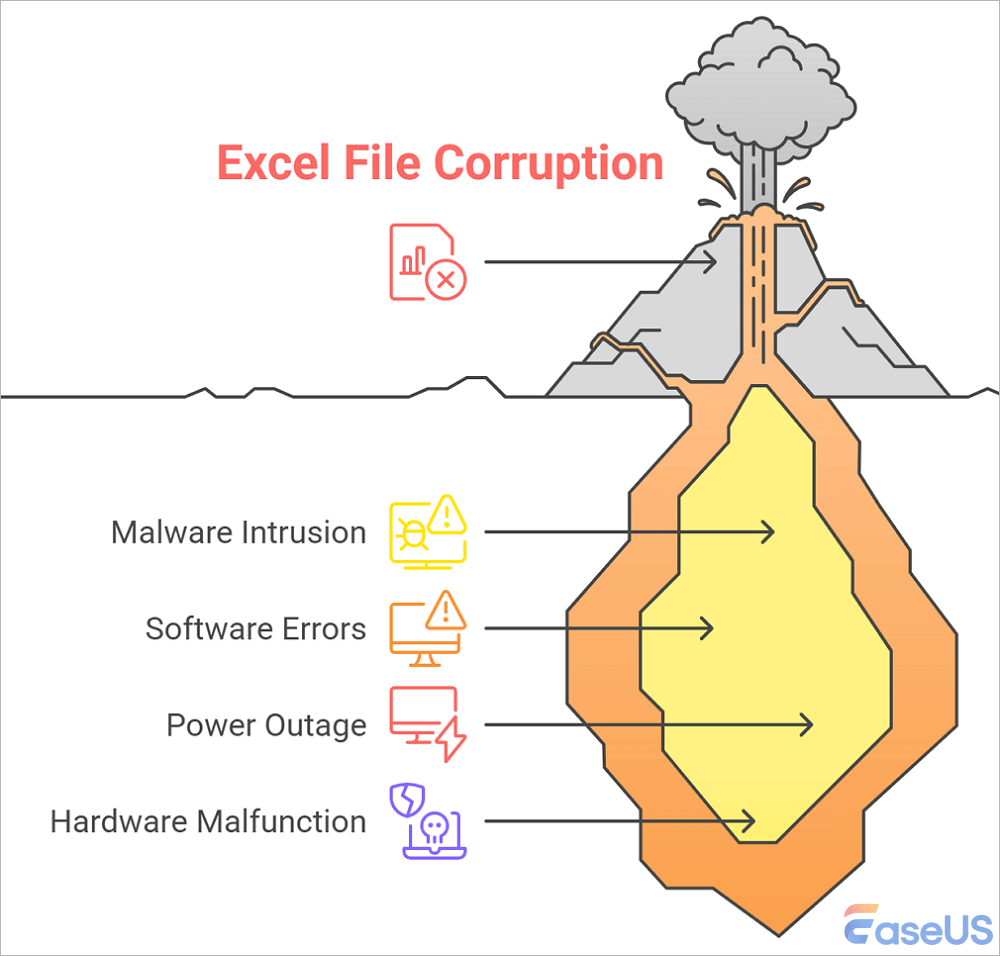
🦠Pencerobohan perisian hasad atau virus: Fail Excel terdedah kepada rasuah atau pengubahsuaian yang tidak dibenarkan disebabkan oleh serangan daripada perisian hasad, mengakibatkan potensi kehilangan data atau ketiadaan.
🖥️Ralat dalam perisian atau sistem: Ranap tidak dirancang atau ralat sistem dalam Excel atau sistem pengendalian boleh mencetuskan kerosakan fail.
🔋Gangguan kuasa secara tiba-tiba: Gangguan kuasa yang tidak dijangka semasa menyimpan atau bekerja pada fail Excel boleh menyebabkan kehilangan data dan akhirnya kerosakan fail.
💻Pincang fungsi perkakasan: Komplikasi dengan komponen penting seperti pemacu keras, RAM atau elemen perkakasan lain boleh mencetuskan rasuah data, menyebabkan fail Excel tidak boleh diakses.
Petua Bonus: Cegah Rasuah Buku Kerja Excel
Membaiki fail Excel yang rosak atau rosak adalah mudah apabila dilengkapi dengan alatan yang betul. Selain itu, kami akan berkongsi petua berharga untuk membantu anda mengelakkan fail Excel yang rosak daripada berlaku pada masa hadapan.
Walau bagaimanapun, untuk mengelakkan masalah sedemikian sama sekali, pertimbangkan untuk mematuhi garis panduan ini jika anda tidak mahu melakukan pembaikan fail pada masa hadapan.
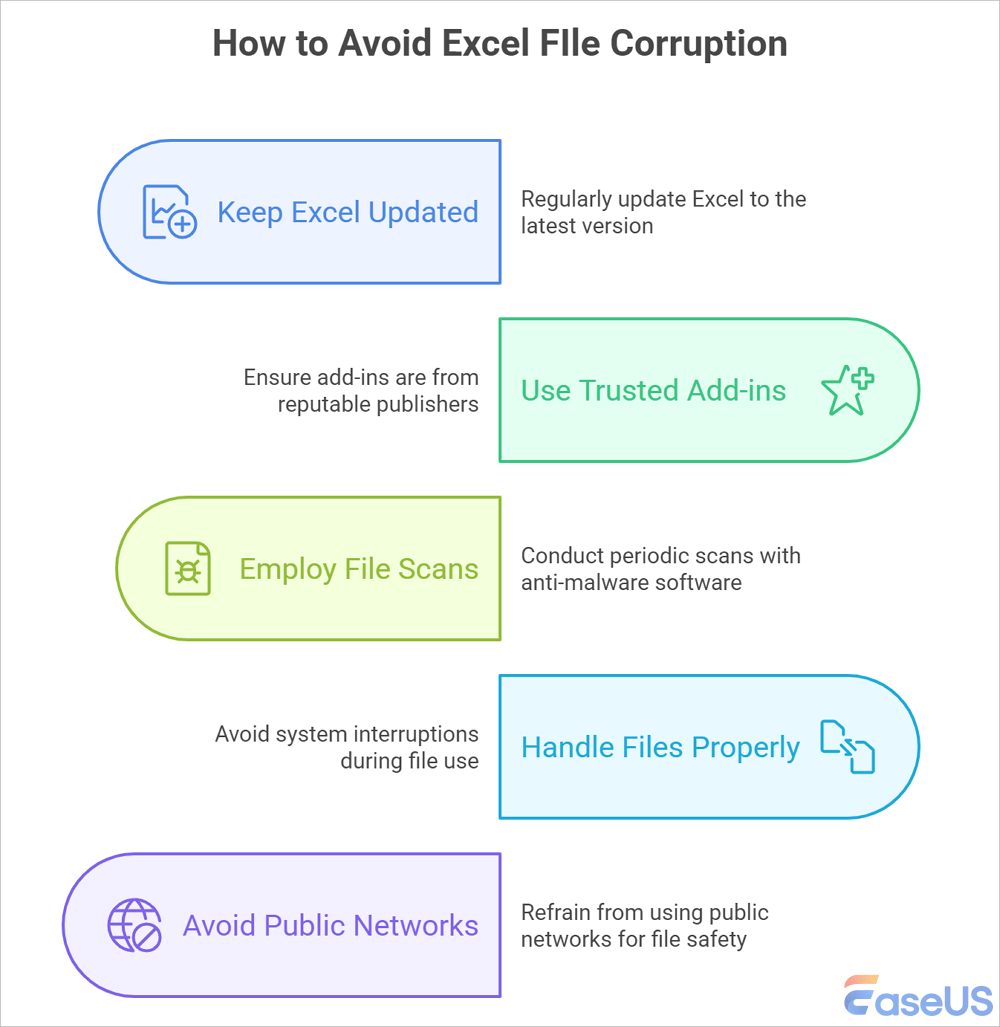
🌩️Pastikan Kemas Kini Microsoft Excel : Kemas kini perisian Microsoft Excel anda secara kerap kepada versi terkini, menggabungkan tampung dan kemas kini. Kemas kini ini selalunya mengandungi pembetulan pepijat dan peningkatan yang meningkatkan kestabilan program, meminimumkan risiko kerosakan fail.
🔒Gunakan Alat Tambah Dipercayai : Berhati-hati apabila menyepadukan pemalam atau tambahan ke dalam aplikasi MS Excel anda, memastikan ia berasal daripada penerbit yang bereputasi.
✅Gunakan Imbasan Fail : Gunakan perisian anti-perisian hasad yang boleh dipercayai pada sistem anda dan jalankan imbasan berkala bagi dokumen Excel anda dan lokasi storannya.
📂Kendalikan Fail Dengan Betul : Amalkan amalan pengendalian fail yang sesuai, seperti menahan diri daripada menutup atau memulakan semula sistem anda semasa dokumen Excel sedang digunakan.
⚠️Elak Rangkaian Awam : Anda harus sentiasa mengelak daripada menyambungkan peranti anda ke rangkaian awam atau memasukkan pemacu USB ke dalam komputer awam, kerana tindakan ini boleh menjejaskan keselamatan fail anda.
Adakah anda berjaya membaiki fail Excel yang rosak menggunakan kaedah yang digariskan di atas? Jangan ragu untuk berkongsi halaman ini di platform media sosial untuk membantu orang lain membaiki fail Excel yang rosak.
Membaiki Soalan Lazim Fail Excel yang rosak
Di bawah ialah beberapa soalan dan jawapan untuk membantu anda mengetahui lebih lanjut tentang cara membaiki fail Excel yang rosak. Lihatlah:
1. Bagaimana untuk memulihkan fail Excel yang rosak secara percuma?
Untuk membetulkan fail Excel yang rosak tanpa sebarang caj, ikut langkah berikut:
Langkah 1. Navigasi ke "Fail"> "Buka." Pilih folder dan lokasi buku kerja yang rosak.
Langkah 2. Dalam tetingkap "Buka", pilih fail Excel yang rosak.
Langkah 3. Klik anak panah ke bawah bersebelahan dengan "butang Buka", kemudian pilih "Buka dan Baiki." Sebagai alternatif, anda boleh memilih "Pembaikan" untuk mendapatkan semula data Excel.
2. Bolehkah saya menggunakan pilihan Buka dan Pembaikan untuk membaiki fail Excel yang rosak?
Ya, pilihan Buka dan Pembaikan boleh membantu anda membetulkan fail Excel yang rosak. Begini cara menggunakannya:
Langkah 1. Dalam apl desktop, pergi ke "Fail"> "Buka" dan pilih folder di mana fail itu berada.
Langkah 2. Sebaik sahaja anda memilih fail yang anda inginkan, kembangkan butang "Buka" dengan mengklik anak panah ke bawah dan pilih pilihan "Buka dan Baiki".
Langkah 3. Kotak dialog akan meminta, bertanya sama ada anda ingin membaiki fail atau mengekstrak data. Klik pada "Pembaikan".
Langkah 4. Excel akan memberitahu anda tentang sebarang isu yang dikenal pasti dan mendapatkan pengesahan untuk pemulihan. Klik "Ya" untuk mengesahkan.
Langkah 5. Selepas percubaan, fail anda yang dibaiki akan dibuka, membentangkan ringkasan pembaikan dengan pautan ke log terperinci proses tersebut.
3. Apakah Pembaikan Dokumen EaseUS Fixo?
EaseUS Fixo Document Repair ialah program pembaikan fail yang boleh dipercayai yang boleh menjimatkan masa yang ketara dan menangani masalah fail yang mencabar dengan cepat. Bagi pengguna yang tidak mahir dalam teknologi komputer, dinasihatkan untuk memuat turun alat ini. Pembaikan Dokumen EaseUS Fixo direka untuk menangani kebimbangan pengguna tentang rasuah dokumen. Perisian ini boleh membantu dalam pembaikan, sama ada fail Excel, PowerPoint, Word atau PDF yang rosak. Ia secara berkesan membaiki berbilang format Excel seperti fail .xltm, .xltx, .xlsm dan .xlsx, menangani format yang tidak dapat dikenali, kandungan tidak boleh dibaca dan ralat rasuah yang lain.
4. Apakah yang perlu saya lakukan sekiranya Excel yang dipulihkan rosak?
Jika fail anda yang dipulihkan rosak, anda perlu membaikinya. Bagaimana untuk membaiki fail yang rosak selepas pemulihan ? Pertama, ketik "Fail"> "Buka." Pilih folder dan lokasi buku kerja yang rosak. Daripada kotak "Dialog terbuka", pilih buku kerja yang rosak. Selepas melakukan itu, ketik anak panah di sebelah "Butang Buka" dan pilih "Buka dan Baiki."
Kesimpulan
Pencerobohan perisian hasad, penutupan sistem secara tiba-tiba atau peristiwa yang tidak dijangka boleh merosakkan fail Excel. Ini boleh membimbangkan memandangkan pergantungan yang meluas pada Excel untuk operasi perniagaan. Mendayakan sandaran automatik semasa bekerja pada Microsoft Excel adalah sangat disyorkan. Ia bertindak sebagai jaring keselamatan untuk memulihkan pemadaman atau kerosakan yang tidak disengajakan daripada sandaran.
Walau bagaimanapun, jika anda bergelut dengan helaian Excel yang rosak, siaran ini menggariskan beberapa pendekatan untuk memulihkan fail anda.
Jika kaedah ini terbukti tidak berkesan, anda boleh bergantung pada perisian EaseUS Fixo Document Repair untuk membaiki fail yang rosak . Perisian ini membolehkan anda membaiki fail dalam kelompok dan pratonton fail yang telah dibaiki.
Was This Page Helpful?
